إحدى المشكلات الشائعة التي يواجهها مستخدمو Outlook هي الخطأ 0x800300fd الذي يمنع المستخدمين عادةً من إرسال واستقبال رسائل البريد الإلكتروني على مايكروسوفت أوتلوك. بينما يمكنك عرض رسائل البريد الإلكتروني على بريد الويب الخاص بك ، فقد لا تتمكن من تلقي رسائل البريد الإلكتروني أو إرسالها إلى برنامج Outlook الخاص بك. أبلغ بعض المستخدمين أيضًا عن عدم القدرة على إغلاق تطبيقات Outlook الخاصة بهم. قد تكون هذه المشكلة نتيجة للعديد من المشكلات التي تم تحديدها في هذا الدليل.
أسباب الخطأ 0x800300fd في مايكروسوفت أوتلوك
إذا كنت تتلقى خطأ 0x800300fd في Outlook الخاص بك ولم تتمكن من تلقي رسائل البريد الإلكتروني ، فمن المحتمل أن يكون هناك عطل في مكان ما. تحدث هذه المشكلة عادةً بسبب إعدادات البريد الإلكتروني الخاطئة ، والحظر بواسطة جدار الحماية أو برنامج مكافحة الفيروسات ، والحذف العرضي لإدخال التسجيل الحيوي أو ملف النظام ، وبعض الأسباب الأخرى.
كيفية حل الخطأ 0x800300fd في مايكروسوفت أوتلوك
خطأ في Microsoft كيفية حل الخطأ 0x800300fd w الوسائل المختلفة لحل خطأ مايكروسوفت أوتلوك 0x800300fd أدناه والعودة إلى إرسال رسائل البريد الإلكتروني واستلامها بسهولة.
الطريقة 1: تحقق من إعدادات البريد الإلكتروني في Outlook
أول شيء يجب فعله هو تأكيد إعدادات بريد Outlook الإلكتروني الخاص بك. يمكن أن يؤدي التكوين الخاطئ في إعدادات البريد الإلكتروني إلى ظهور الخطأ 0x800300fd في Outlook الخاص بك.
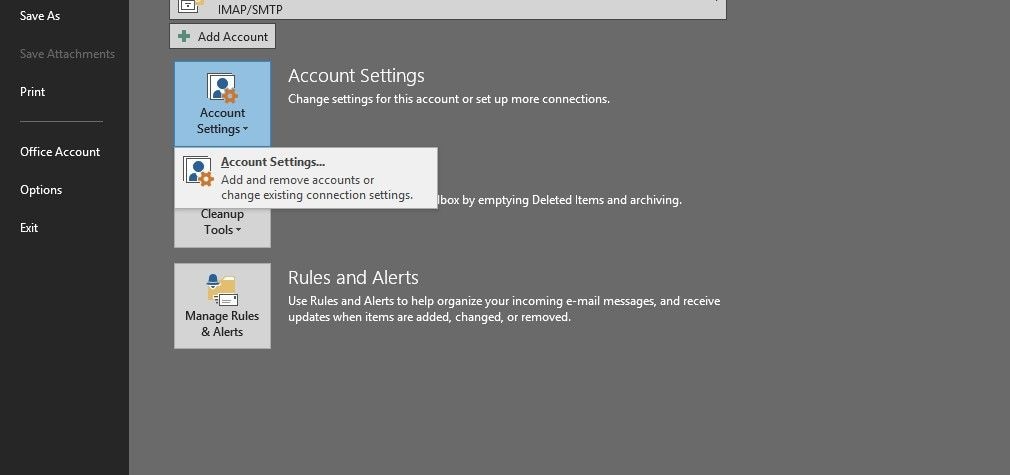
- ابدأ Outlook وانقر فوق ملف
- انتقل إلى إعدادات الحساب - > إعدادت الحساب
- في قائمة إعدادات الحساب ، انتقل إلى تغيير
- انتقل إلى المزيد من الإعدادات وانقر فوق خادم البريد الصادر
- حدد مربع الاختيار بجوار "يتطلب خادم البريد الصادر (SMTP) المصادقة".
- حدد مربع الاختيار بجوار "تسجيل الدخول إلى الخادم الوارد قبل إرسال البريد".
الطريقة 2: تعطيل برنامج مكافحة الفيروسات وجدار الحماية
إذا لم تنجح الطريقة المذكورة أعلاه ، فقد يكون سبب الخطأ 0x800300fd هو وجود جدار حماية أو برنامج مكافحة فيروسات في جهاز الكمبيوتر الخاص بك والذي من المحتمل أن يمنع إرسال الرسائل ؛ الواردة والصادرة.
- قم بإلغاء تثبيت جدار الحماية وبرنامج مكافحة الفيروسات على جهاز الكمبيوتر الخاص بك
- احذف جميع الملفات غير المرغوب فيها من برنامج مكافحة الفيروسات.
- أعد تشغيل الكمبيوتر
- ابدأ نظام Outlook الخاص بك
الطريقة 3: تعطيل الوظائف الإضافية
يتم إرفاق بعض الوظائف الإضافية بـ Outlook بطريقة تجعل إغلاق التطبيق مستحيلاً. لإدراك ما إذا كان يتم تشغيل مشكلتك بواسطة وظيفة إضافية ، قم بإلغاء تنشيطها جميعًا وراقب ما إذا كانت المشكلة ستختفي. إذا تم إغلاق Outlook الخاص بك دون مشاكل بعد ذلك ، فيمكنك تنشيط الوظائف الإضافية الخاصة بك واحدة تلو الأخرى (إعادة تشغيل Outlook عند تنشيط كل وظيفة إضافية) لمعرفة الوظائف الإضافية المسؤولة عن المشكلة.
يمكنك إلغاء تنشيط الوظائف الإضافية باتباع الخطوات التالية.
- Outlook 2007
انتقل إلى الأدوات ، وانقر فوق مركز التوثيق. انتقل الآن إلى قسم الوظائف الإضافية- واختر نوع الوظيفة الإضافية للإدارة وانقر
- Outlook/ 2019 / 2013 / 2010 / 2016 Office 365
انتقل إلى ملف وانقر فوق خيارات. انتقل الآن إلى قسم الوظائف الإضافية و
الطريقة 4: إنشاء ملف تعريف جديد
إذا كنت لا تزال تتلقى خطأ 0x800300fd في Outlook بعد تجربة الطرق المذكورة أعلاه ، فيمكنك محاولة إنشاء ملف تعريف جديد على حساب Outlook الخاص بك. أولاً ، قم بإعادة تشغيل النظام الخاص بك ، ثم ابدأ تشغيل Outlook الخاص بك ، وقم بإنشاء ملف تعريف جديد ، وحاول إرسال رسائل جديدة.
الطريقة 5: استخدم أداة Stellar Outlook Repair Tool
إذا لم تنجح الطرق المذكورة أعلاه ، فيمكنك التأكد من وجود أداة إصلاح احترافية لبرنامج Outlook مثل أداة Stellar Repair لحل المشكلة بشكل ملائم لك.
خطوات إصلاح ملف بيانات Outlook (.pst) باستخدام الإصلاح الاحترافي الممتاز لبرنامج Outlook
- الخطوة 1: احصل على أداة إصلاح Stellar عن طريق تنزيلها وتثبيتها.
- الخطوة 2: افتح أداة إصلاح outlook الاحترافية Stellar
- الخطوة 3: في القائمة التي تحتوي على "تحديد ملف PST للإصلاح" ، انقر فوق "بحث" أو "استعراض" لاختيار ملف PST الذي تريد إصلاحه
- الخطوة 4: حدد زر الإصلاح لبدء المسح
ملاحظة: تعتمد مدة الفحص على حجم ملف pst ومستوى الضرر. تمنحك نافذة التطبيق إمكانية إيقاف دورة المسح عندما تريد عن طريق تحديد الزر المسمى "إيقاف" في مربع حوار إصلاح ملف PST.
- الخطوة 5: بعد إجراء المسح ، سيتم عرض جميع ملفات PST المستردة في الجزء الأيسر من مربع المعاينة. اختر أي مجلد أو ملف لعرض المحتوى في المنتصف وتفاصيله على الجانب الأيمن من اللوحة.
ملاحظة: يتم تمييز رسائل البريد الإلكتروني المحذوفة التي يتم استردادها بواسطة أداة Stellar Outlook Professional بشكل خاص باللون الأحمر في واجهة المعاينة
- الخطوة 6: احفظ ملف .pst الذي تم إصلاحه. انقر فوق رمز "حفظ الملف الذي تم إصلاحه" في القائمة الرئيسية
- الخطوة 7: في المربع المميز "حفظ باسم" ، حدد PST في القسم المسمى "حفظ باسم" NOTE: يمكنك اختيار الاحتفاظ بملف PST الثابت في العديد من تنسيقات الملفات مثل EML و HTML و MSG و RTF ، إلخ.
- الخطوة 8: احفظ ملف PST الذي تم إصلاحه في المجلد أو على المسار الذي تريده.
- الخطوة 9: Click OK
- الخطوة 10: عند المطالبة بالنافذة ، اختر موافق. يتم الآن حفظ ملف repaired.PST في الموقع المطلوب.
التلخيص
يستعيد Stellar Outlook Professional Repair Tool ملفات مايكروسوفت أوتلوك .pst الفاسدة بغض النظر عن حجم أو مستوى الضرر الذي يلحق بالملف. يمكن لهذه الأداة أيضًا استعادة جميع بيانات صندوق البريد المحذوفة أو المفقودة بنجاح.
تتوفر أداة الاسترداد الاحترافية Stellar PST في الإصدارات المهنية والفنية. يمكن استخدام كلاهما بشكل فعال لإصلاح ملفات Outlook PST التالفة.
إذا كنت تواجه مشكلات تتعلق بالخطأ 0x800300fd أو تلف ملفات PST في مايكروسوفت أوتلوك ، فإن Stellar Outlook Professional Repair Tool هي الطريقة الأكثر راحة وملاءمة للخروج. يمكنك أيضًا استخدام الأداة لحل العديد من مشكلات الoutlook الشائعة الأخرى.
ما هو الخطأ في البريد الإلكتروني
- رسائل البريد الإلكتروني المفقودة أو التالفة
- تم إصلاح Outlook 0x8004060c.
- لا يمكن عرض المجلد؟ مُثَبَّت.
- لا يمكن العثور على خطأ في الحصول على PST.
- نسيت كلمة مرور البريد الإلكتروني

Khalid Abdullahi
contributor Editor
Generally rated4.5(105participated)